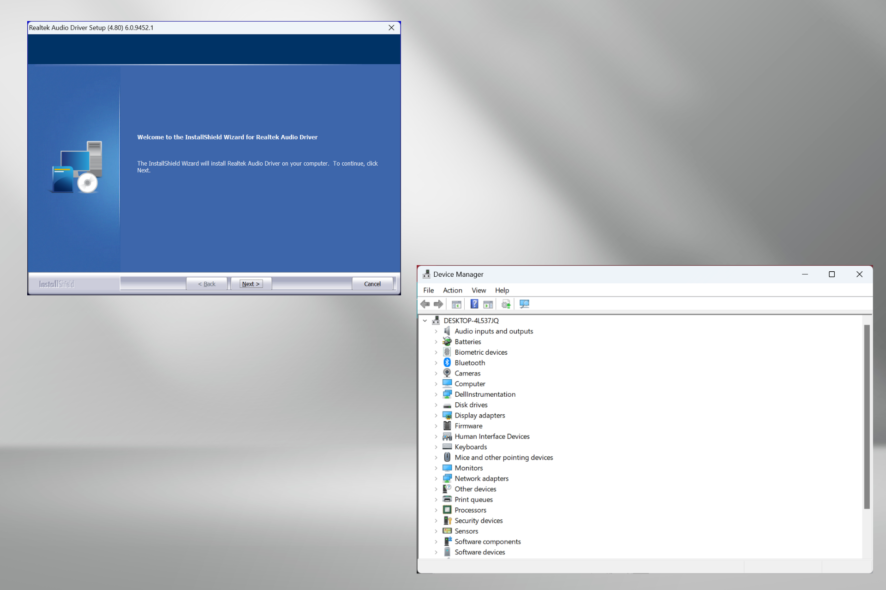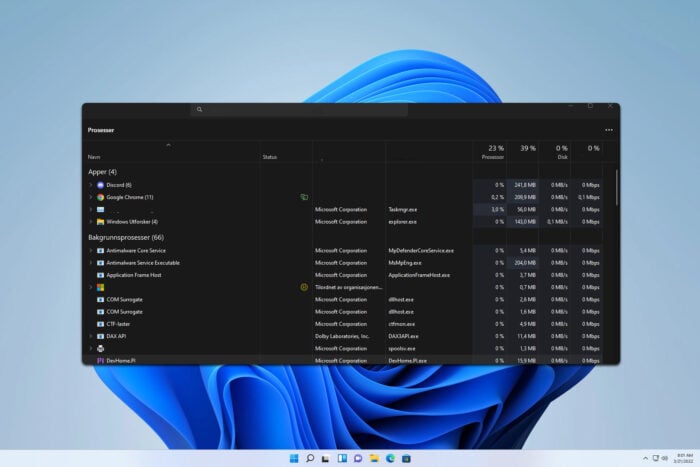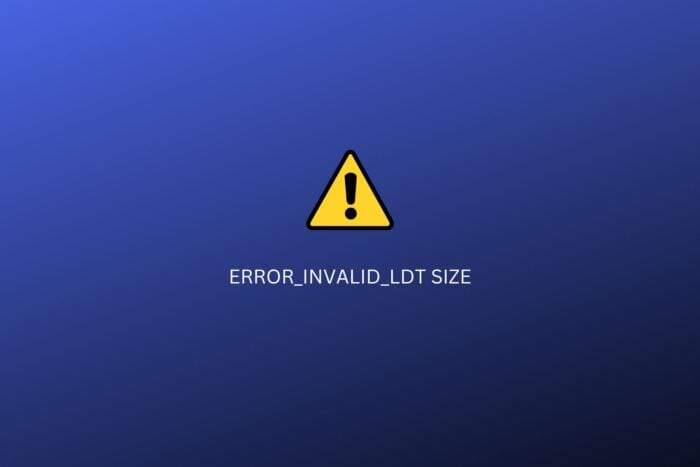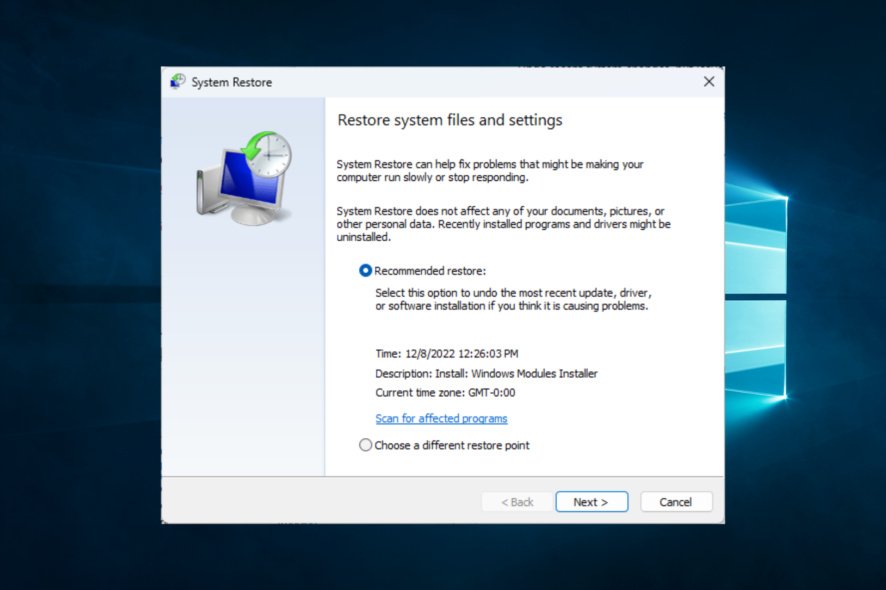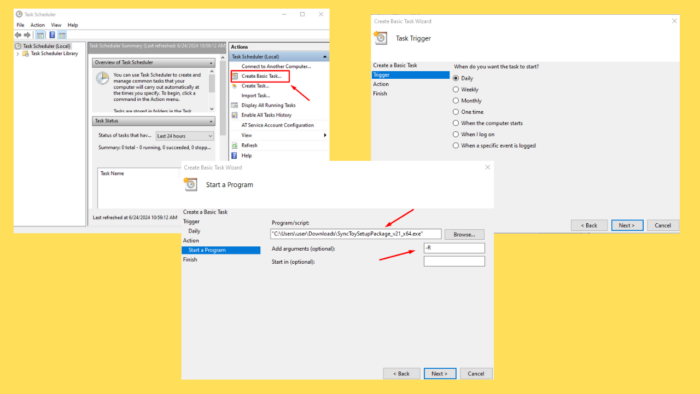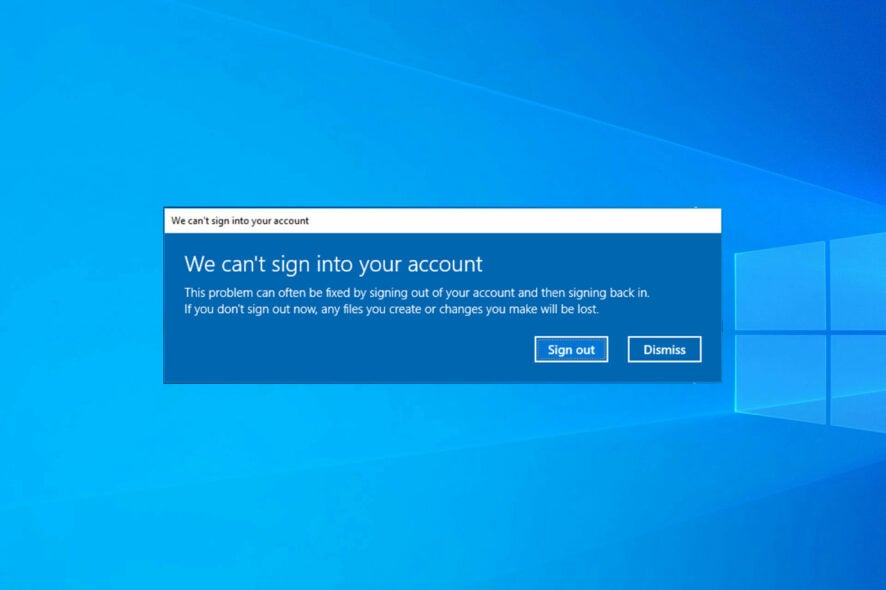FISSAZIONE: Nessun adattatore o runtime DirectX 10 o 11 trovato

Il messaggio di errore Nessun adattatore o runtime DirectX 10 o 11 trovato è uno di quelli che occasionalmente compare per alcuni giocatori di Grand Theft Auto 5.
Quando lanciano GTA 5, il gioco restituisce questo messaggio di errore:
Nessun adattatore o runtime DirectX 10 o 11 trovato. Si prega di installare l’ultima runtime DirectX o installare una scheda video compatibile DirectX 10 o 11.
Di conseguenza, GTA 5 non si avvia quando quel messaggio di errore compare. Se questo suona come un problema familiare, ecco come puoi risolverlo.
Come posso risolvere un adattatore DirectX 10 o 11 mancante?
- Aggiorna il driver della scheda grafica
- Controlla che la tua scheda grafica supporti DirectX 10 o 11
- Attiva TruePlay
- Disinstalla il software D3D Gear
- Disattiva la Game Bar
1. Aggiorna il driver della scheda grafica
Puoi aggiornare manualmente il tuo driver seguendo questi passaggi:
-
Prima, apri Esegui e digita dxdiag per aprire la finestra nell’immagine sottostante.
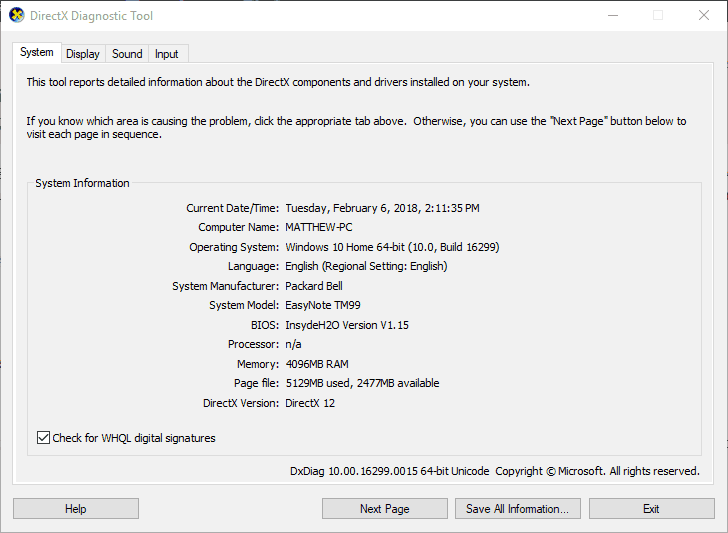
- Prendi nota del sistema operativo elencato nella scheda Sistema e del titolo della scheda grafica elencato nella scheda Visualizzazione.
-
Avrai bisogno di questi dettagli per aggiornare il driver della scheda video.
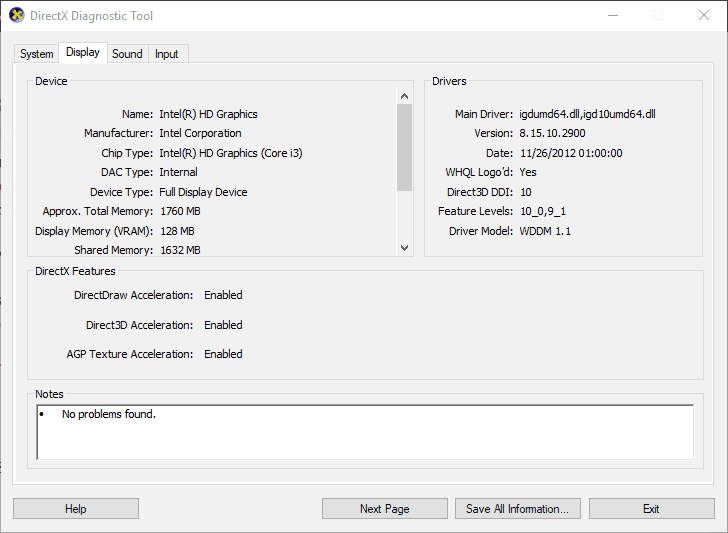
- Successivamente, apri il sito web del produttore della tua scheda grafica, come Nvidia o AMD, nel tuo browser.
- Apri la sezione dei driver sul sito del produttore.
-
Ad esempio, sul sito Nvidia puoi cliccare Driver per aprire i menu a discesa nell’immagine sottostante.
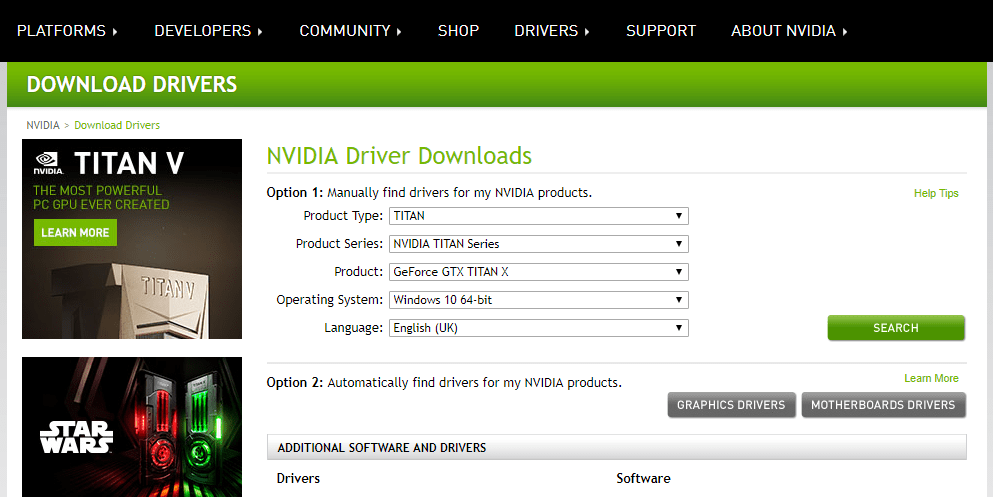
- Seleziona i dettagli necessari della scheda grafica dai menu a discesa se il sito include menu.
- In alternativa, potrebbe essere necessario inserire la tua scheda grafica in un box di ricerca.
- Poi il sito elencherà i driver che corrispondono ai dettagli selezionati o alla parola chiave inserita quando premi il pulsante Cerca.
- Scarica un driver che corrisponde alla tua piattaforma Windows a 32 o 64 bit.
- Dopo, premi il tasto Win + X.
-
Seleziona Gestione dispositivi dal menu Win + X.
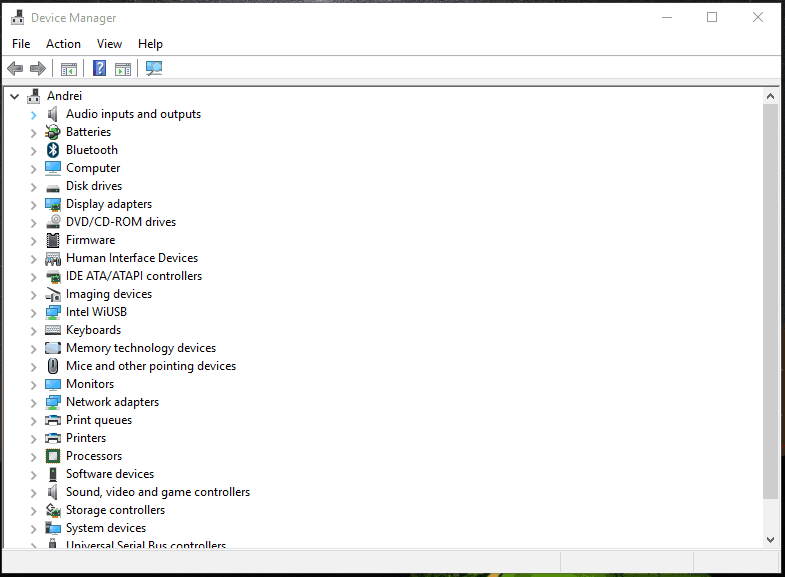
- Fai doppio clic su Adattatori video per espandere i suoi dispositivi.
-
Poi fai clic destro sulla tua scheda grafica elencata e seleziona l’opzione Aggiorna driver per aprire la finestra sottostante.
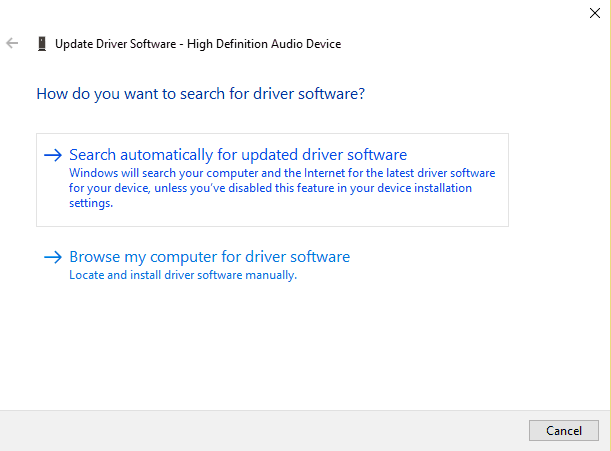
- Clicca sull’opzione Cerca nel computer il software del driver in quella finestra.
-
Poi puoi selezionare un’opzione Lasciami scegliere da un elenco di driver disponibili per selezionare l’ultimo driver della scheda grafica.
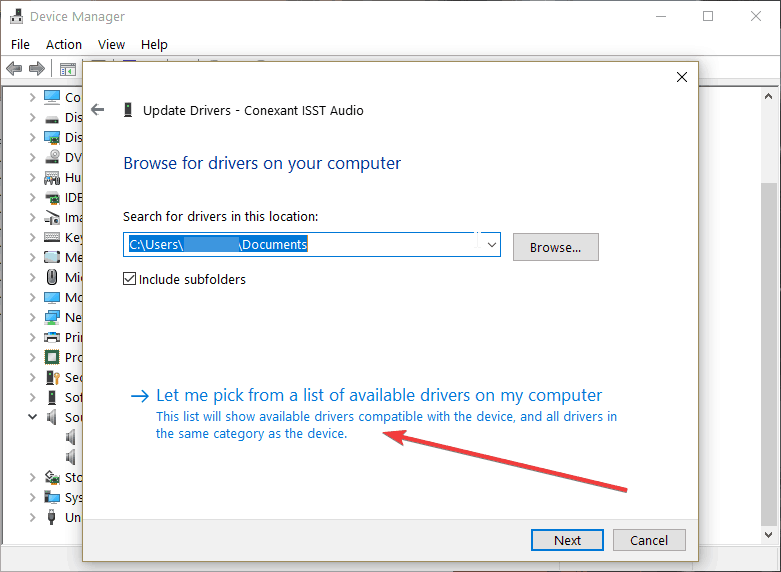
- Premi il pulsante Ho un disco.
- Clicca sul pulsante Sfoglia per selezionare il file del driver richiesto e poi premi il pulsante Apri.
- Clicca su Avanti per installare il driver.
- Se il driver della tua scheda video è già l’ultimo disponibile e non necessita di aggiornamenti, reinstallalo facendo clic destro sulla scheda grafica elencata nella finestra Gestione dispositivi e selezionando Disinstalla dispositivo.
- Windows reinstallerà automaticamente il driver quando riavvii il desktop o il laptop.
Reinstallare i driver della scheda grafica ha risolto l’errore della runtime DirectX per alcuni giocatori di Grand Theft Auto 5. Ci sono diversi modi per reinstallare un driver della scheda video.
La tua miglior opzione è probabilmente scaricare il driver della scheda grafica più aggiornato dal sito del produttore per assicurarti di avere l’ultimo disponibile e poi installare quel driver.
2. Controlla che la tua scheda grafica supporti DirectX 10 o 11
- Premi la combinazione di tasti Win + R per aprire Esegui.
-
Inserisci dxdiag in Esegui e clicca su OK per aprire la finestra sottostante.
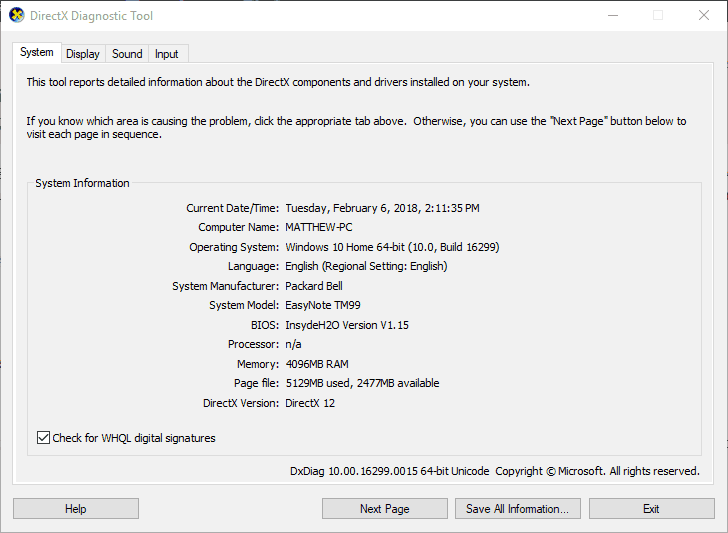
- Ora clicca sulla scheda Visualizzazione.
- Controlla il dettaglio Direct3D DDI evidenziato nell’immagine sottostante.
-
Dovrebbe avere un valore di almeno 10 (per DirectX 10), e se è inferiore a quello probabilmente avrai bisogno di una nuova scheda grafica compatibile con DirectX 11.
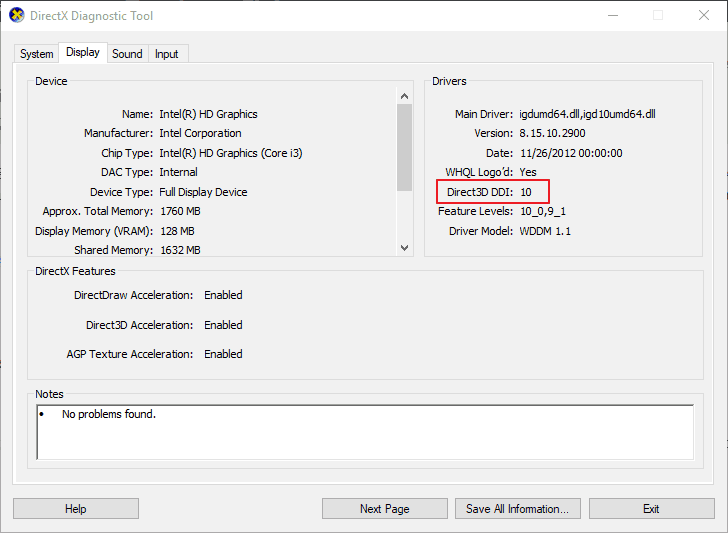
Prima, verifica che la tua scheda grafica sia compatibile con DirectX 10 o 11. Se la tua scheda video supporta solo DirectX 9 o meno, allora GTA 5 non funzionerà. Potrebbe quindi essere necessario acquistare una nuova scheda video.
3. Attiva TruePlay
- Prima, premi il pulsante Cortana sulla barra delle applicazioni per aprire la casella di ricerca.
- Inserisci TruePlay nella casella di ricerca di Cortana e seleziona TruePlay.
-
Questo aprirà la finestra nell’immagine sottostante.
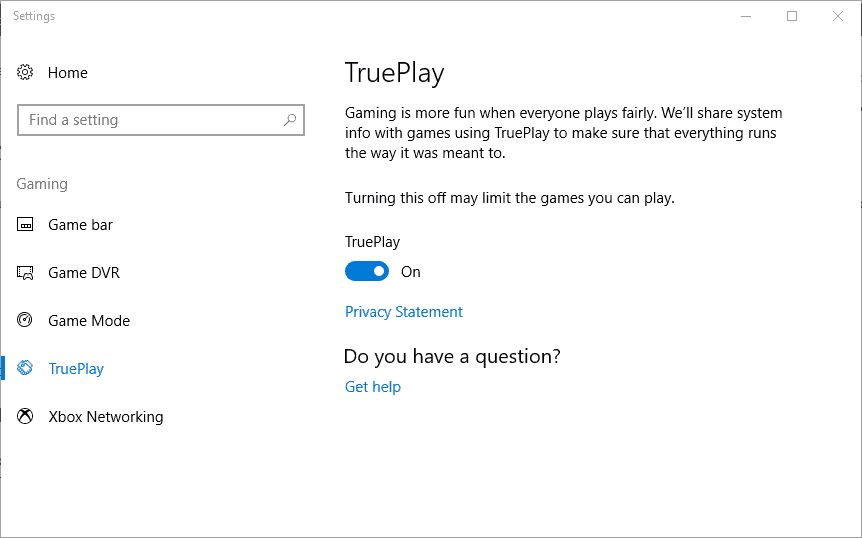
- Ora clicca sull’impostazione TruePlay per attivarla.
Se la tua scheda grafica è compatibile con DirectX 11, attiva l’impostazione TruePlay. Microsoft non ha chiarito del tutto cosa dovrebbe fare questa impostazione, ma alcuni hanno scoperto che attivarla può risolvere l’errore della runtime DirectX.
I dettagli dell’impostazione TruePlay indicano: Disattivarlo può limitare i giochi che puoi giocare.
4. Disinstalla il software D3D Gear
- Premi la combinazione di tasti Win + X e seleziona Esegui dal menu Win + X.
- Inserisci appwiz.cpl nel box di testo di Esegui e clicca sul pulsante OK.
-
Ora seleziona il software D3D Gear elencato nella finestra mostrata sottostante.
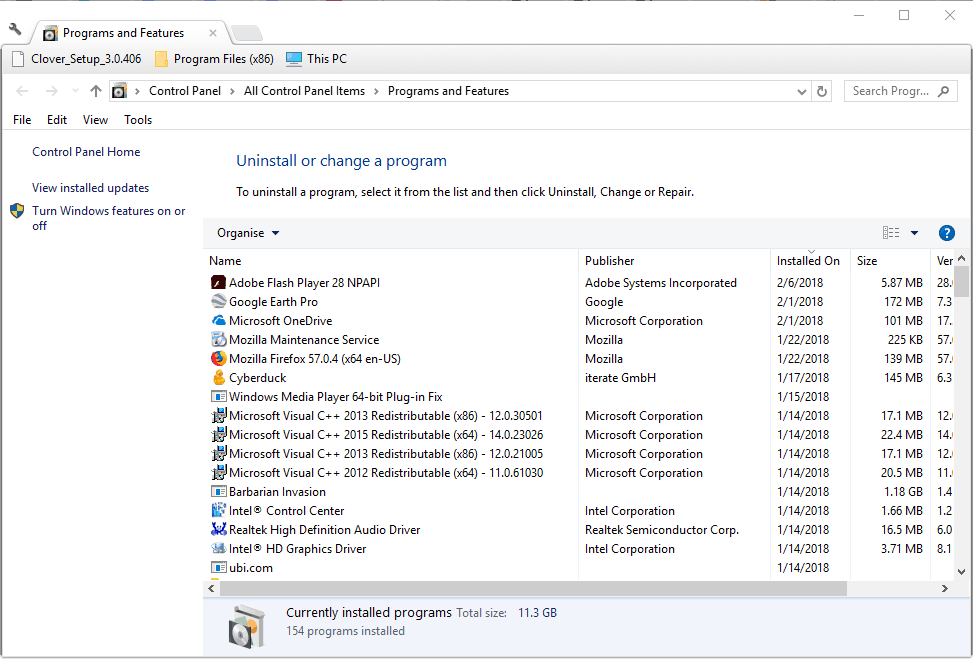
- Premi il pulsante Disinstalla/Cambia.
- Clicca su Sì per confermare ulteriormente che desideri rimuovere D3D Gear da Windows.
D3D Gear è un software che registra i giochi. Alcuni giocatori di Grand Theft Auto 5 hanno risolto il problema della runtime DirectX disinstallando quel software. Se hai D3D Gear installato, ecco come puoi rimuovere quel programma.
5. Disattiva la Game Bar
- Apri l’app Cortana.
- Inserisci Game bar nella casella di ricerca di Cortana e clicca sul pulsante OK.
-
Seleziona Controlla come la Game bar si apre e riconosce il tuo gioco per aprire la finestra mostrata sottostante.
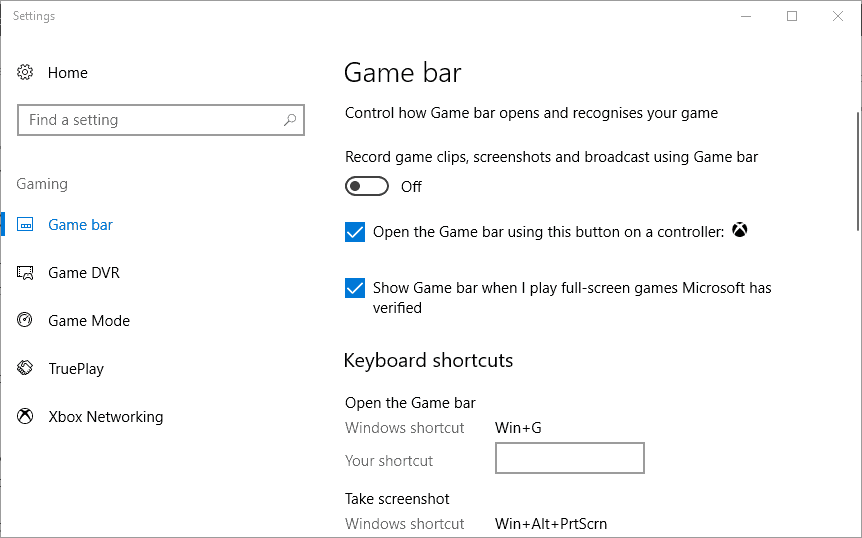
- Disattiva l’impostazione Registra clip di gioco, screenshot e trasmetti utilizzando la Game Bar se è attualmente attivata.
- Inoltre, clicca su Game DVR e disattiva l’impostazione Registra in background.
Gli aggiornamenti delle versioni di Windows 10 includono anche opzioni per la registrazione della Game bar e di Game DVR. Disattivare la Game bar potrebbe anche aiutare a risolvere il problema della runtime DirectX.
Una o più di queste risoluzioni potrebbero riavviare Grand Theft Auto 5 per te. Questo articolo fornisce anche ulteriori suggerimenti per risolvere messaggi di errore DirectX. Hai altre soluzioni per l’errore della runtime DirectX? Se sì, condividile qui sotto.